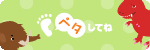PCインストラクターの川上です。
でました!でました!!
とうとう、でました!!!
って、何が?だと思うんですが・・・^^;
先日、私が何気なくこんなひとりごとの記事『「紹介タグ」のバリエーション増えないかな~^^』を書いたら・・・
なんと、早速、あのアメブロカスタマイズといえばこの人、という方が
サムネイル付きの記事を紹介できるのを作ってくれました~~!!
まず、こちらのページを開きます↓

おっと、その前に、紹介するブログ記事の記事タイトルをクリックして、

記事URLを青くした状態で、コピーします。(ここでは右クリックしてコピーしていますが、キーボードからCtrl+Cキーを押してもOKです。)

そして、もう一度、先ほど開いた「アメブロ記事紹介タグ作成」ページを開いて、
「記事URLを入力して[タグ作成]をクリック!」と書かれた下のボックスに先ほどコピーした記事URLをペースト(貼り付け)します。
(ここでは、右クリックして「貼り付け」をしていますが、キーボードからCtrl+Vキーを押してもOKです。)

すると、記事URLが表示されます。
そして、そのまま、下にある「タグ作成」ボタンをクリックします。

すると、下に「表示サンプルと記事紹介タグ」が表示されます。

下の方の、「記事紹介タグ」をクリックして、コピーします。

あとは、アメブロ投稿の「ブログを書く」で、
新エディタの場合、
[HTML表示]に切り替えて、紹介タグを入れたいとこに「貼り付け」ます。

標準エディタの方は、「HTMLタグを表示」に切り替えて、「貼り付け」(ペースト)
タグ編集エディタの方は、そのまま「貼り付け」(ペースト)
します。
すると、タグが表示されます。

一度「通常表示」に切り替えて、見てみます。

あとは、記事を公開すると、
このように、サムネイル付きの記事紹介が出来上がります!!
(表示状態は、「表示の確認をする」(プレビュー画面)でご確認くださいませ。なお、プレビュー画面ではリンク先には飛びませんので。)
あと、松本さん作成の「アメブロ記事紹介タグ作成」はバリエーションが増えています。
「その他の設定」にチェックを入れると、色んなパターンで記事を紹介するタグを作ることができるんです!

例えば、こんな感じに↓
ね!色々と紹介する方も楽しめるでしょ!!!
コレ、超おススメです(^^♪
アメブロ記事紹介タグ作成
松本さん、素敵なワザをありがとうございます~(^^♪
<追記>
あ、スマホで見る方のために注意することが↓
『紹介タグを作成する時の注意!・・・スマホ対応用』
以上、アメブロ記事紹介タグ作成の紹介でした。
LIDS札幌・ライフデザインスクール
川上 雄大